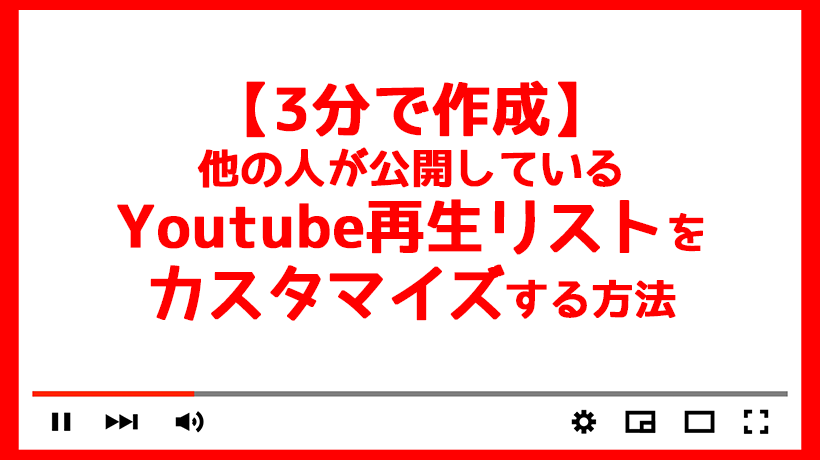
※現在絶賛活躍中の声優・アーティストである「仲村宗悟」さんのYoutubeチャンネルをお借りして説明していきます。*1
※趣味です。
1.他の人の再生リスト、弄りたくないですか
Youtube利用者の多くが利用しているであろう「再生リスト」という機能、便利ですよね。
シリーズもののゲーム実況見るときとか、作業中に後ろでずっと指定のチャンネルの動画を垂れ流したいときとか、同じような趣味の人が作った再生リストをお借りして新しいアーティストを見つけたりなんてすることもあります。
便利なんです、便利なんですが……。
この動画、順番入れ替えてぇ~~~~~
とか、
この動画も入れてぇ~~~~~
とか、ありますよね……。
他のチャンネルで投稿されてるけどシリーズもので続けてみたいとか、ありますよね……。
そんなわけで今回は 他の人が作った再生リストをカスタマイズ出来るようにする方法 を調べたので備忘録的にまとめておきます。
2.そのまま流用する場合は1ボタンでOK
ご存じの方も多いかもしれませんが、最初に基本となる他の人が作った再生リストをそのまま自分のトップページにも表示させる方法です。
◆メリット
・ボタン1つで設定可能
・再生リスト作成者が更新すれば自動で反映される(自分の手間がない)
◆デメリット
・自分の好きな順番に入れ替えられない
・動画を足したり減らしたりすることができない
方法としてはとっても簡単で、
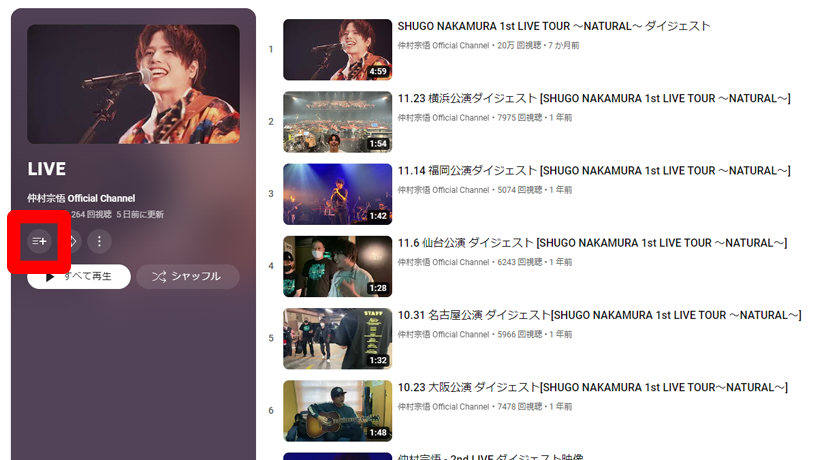
Youtubeのトップページから再生リスト → 作成した再生リストの全体を見るを選択。
再生リストのページに移行したら、+マークを押せば完了!
こうすることでYoutubeのマイページに再生リストが表示されるようになっています。
これで
見たいチャンネルまでいく
→再生リストページに飛んで、観たい再生リストを探す
→再生リストの頭から再生する、という手順を省略できるようになります。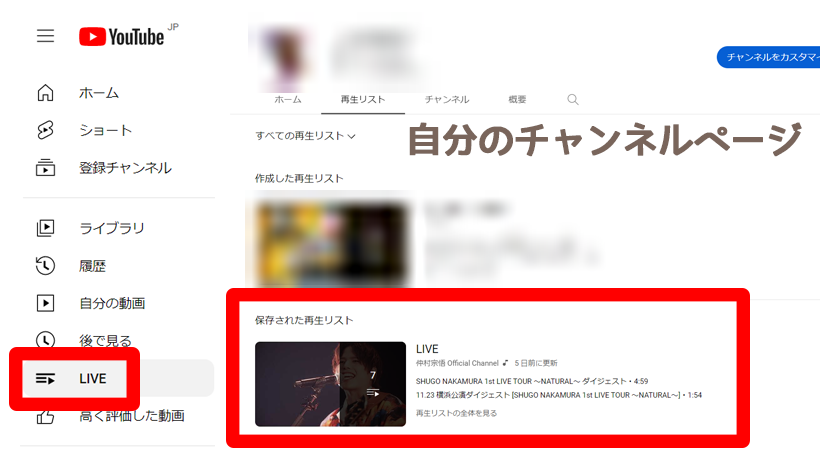
3.【カンタン】Youtube再生リストのカスタマイズ方法
若干の手数は発生しますが、カスタマイズ自体も難しい操作は一切ありません。
まずは改めてメリットとデメリットから
◆メリット
・1から全部自分で再生リストを作るよりもずっとカンタン
・自分の好きな順番にリストを編集できる
・自由に動画を足したり減らしたり出来る
◆デメリット
・若干の工数が発生する
・カスタマイズした時点で「自分だけの再生リスト」になるので、更新は自分で行う必要がある
特に多くの動画を垂れ流したい時には1個目のメリットが強すぎる……!(個人の感想です)
実際に一度だけ0から50本ほどの動画を選定して再生リストを作ったことがあるのですが、かなり時間もかかった上に目がちかちかしてきてしまったので(しっかり見すぎ)本当におすすめしません。
任意の再生リストを再生する
それでは早速やってみましょう。まずはカスタマイズしたい再生リストを開いてください。
このとき、
再生リストの全体を開く、ではなく、実際に再生リストを再生させます。
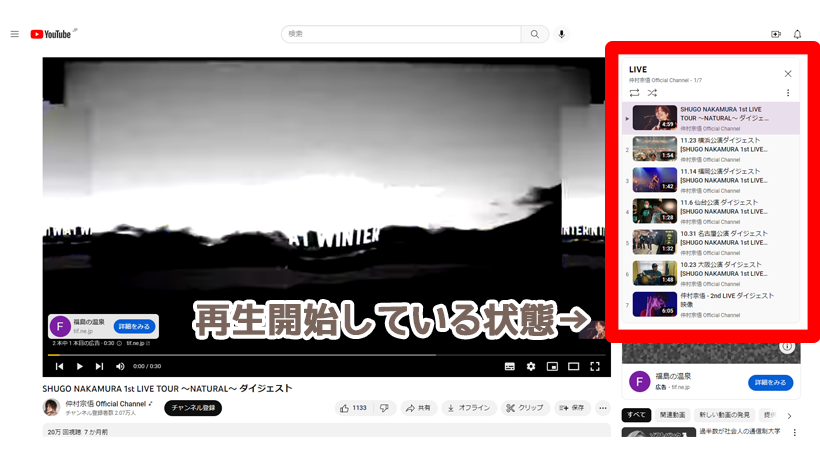
動画を追加して更新
再生が開始されたら、右側に表示される関連した動画の中から適当な動画(後で削除するのであれば、リストに追加したい動画でなくてもOK)をポインタし、キューに追加をクリックします。
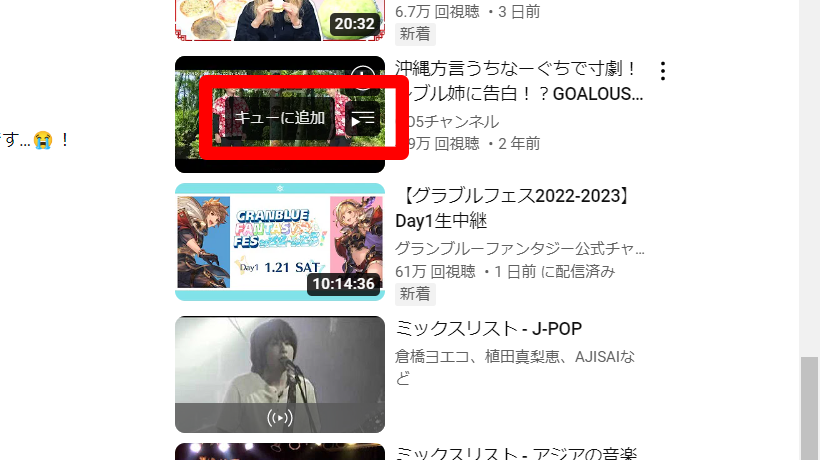
その後、一度ブラウザを更新すると再生リスト名が変わっていることが確認できると思います。
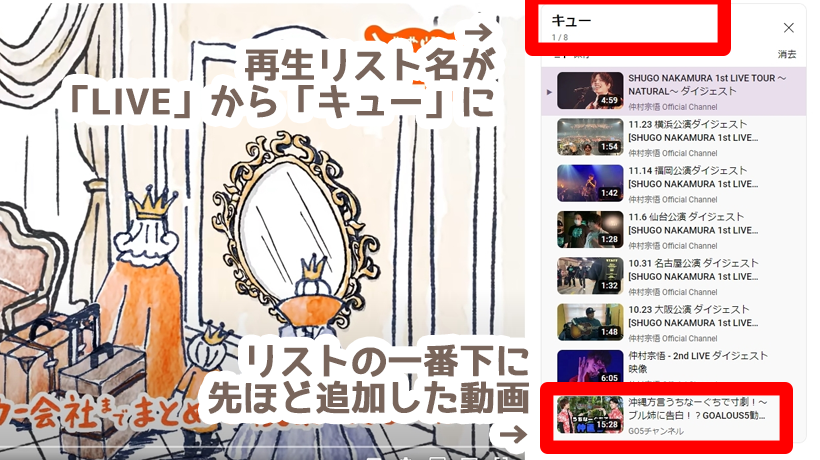
①再生リスト名がキューに代わっている
②リストの一番下に動画が追加されている
2点確認できたら、あとは名前を付けて保存するだけ!
再生リストを保存
再生リストの名前がキューになった時点で新しい再生リストが一時保存されている状態なので、このリストに名前を付けて保存の処理をします。
再生リストのタイトル(キュー)の下に新しく+「保存」のアイコンが表示されているのでクリック。任意の名前と公開範囲を設定します。
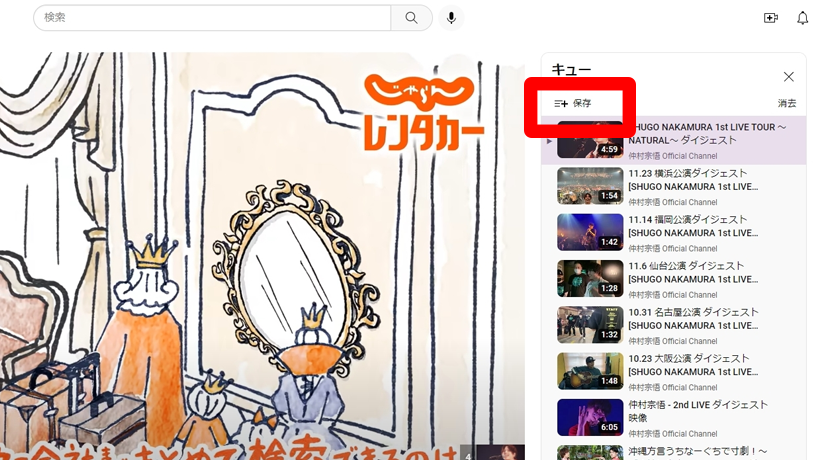
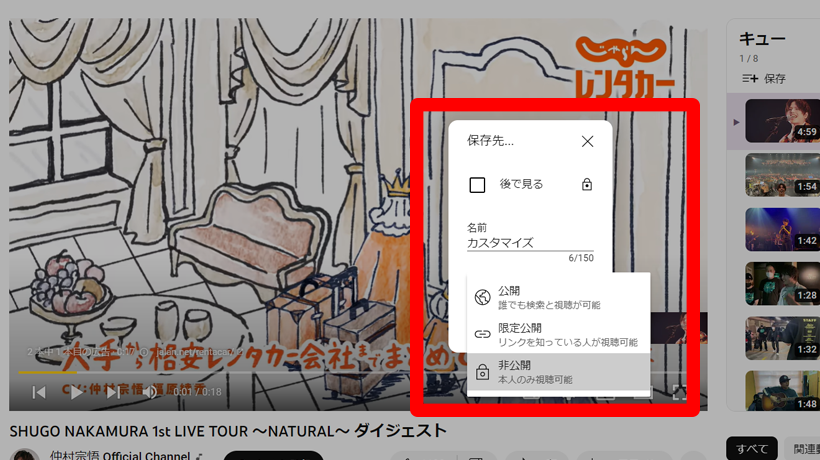
画面の左下に作成されましたのポップアップが出たら作業完了です。
念のため自分のページで確認してみたら……しっかり作られていることを確認!!
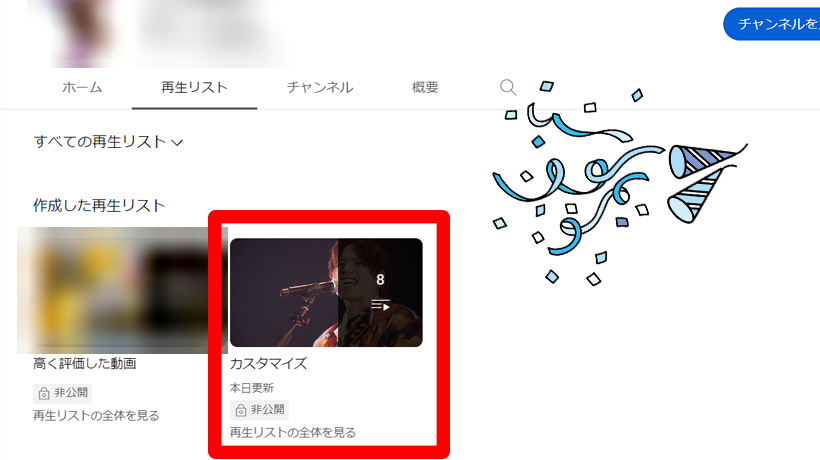
既存の再生リストをベースに自分だけの作成リストが出来ました~~!!
作成した再生リストのオーナーは自分になっているので、これで動画を移動させるもよし、好きな動画を足し引きするもよし……。
みなさんもぜひ快適なYoutubeライフをお過ごしくださいね!
